реклама
 Няколко месеца назад ви показах как да инсталирайте второ SATA устройство Как да инсталирате физически втори вътрешен твърд дискКогато се окажете, че ви липсва пространство на твърдия диск, можете или да изтриете нещо, или да добавите още пространство. Прочетете още , подходящо, ако вашият компютър е закупен някъде през последните 5 години. Ние също ви научихме на всичко прегради Как да настроите втори твърд диск в Windows: Разделяне на дяловеМожете да разделите устройството си на различни секции с дялови дискове. Ще ви покажем как да преоразмерите, изтриете и създадете дялове с помощта на инструмент по подразбиране на Windows, наречен Disk Management. Прочетете още и форматиране Как да форматирате голям твърд диск с FAT или FAT32Форматите FAT и FAT32 поддържат до 16TB. И все пак Windows задава ограничение от 32 GB за форматиране с FAT или FAT32. Ще ви покажем как да форматирате по-големи дискове. Прочетете още дискове, и то напълно заменете стария си диск с нов Как да инсталирате нов твърд диск, който да замените стар Прочетете още
Няколко месеца назад ви показах как да инсталирайте второ SATA устройство Как да инсталирате физически втори вътрешен твърд дискКогато се окажете, че ви липсва пространство на твърдия диск, можете или да изтриете нещо, или да добавите още пространство. Прочетете още , подходящо, ако вашият компютър е закупен някъде през последните 5 години. Ние също ви научихме на всичко прегради Как да настроите втори твърд диск в Windows: Разделяне на дяловеМожете да разделите устройството си на различни секции с дялови дискове. Ще ви покажем как да преоразмерите, изтриете и създадете дялове с помощта на инструмент по подразбиране на Windows, наречен Disk Management. Прочетете още и форматиране Как да форматирате голям твърд диск с FAT или FAT32Форматите FAT и FAT32 поддържат до 16TB. И все пак Windows задава ограничение от 32 GB за форматиране с FAT или FAT32. Ще ви покажем как да форматирате по-големи дискове. Прочетете още дискове, и то напълно заменете стария си диск с нов Как да инсталирате нов твърд диск, който да замените стар Прочетете още
Както обаче някои читатели посочиха, процесът на добавяне на IDE устройство е значително по-труден от SATA устройството, така че в интерес на пълнотата и за тези от вас със стари компютри, тук е пълен урок за това как да добавите втори IDE шофиране.
Фон на IDE интерфейси
IDE е важен ограничаващ фактор при по-старите компютри. Макар че съвременните машини често включват единична IDE връзка в името на обратно съвместимост, повечето машини от IDE ерата на изчисленията бяха оборудвани с два IDE гнезда - всяка връзка се нарича IDE "Канал". На всеки канал можете да добавите до 2 IDE устройства - така че това означава максимум 4 твърди диска и / или CD-ROM устройства.
На всеки канал има главно и подчинено устройство. Главното устройство е свързано в средата на кабела, а подчиненото - в края на кабела. Всяко устройство също трябва да бъде настроено с хардуерен превключвател (джъмпер) за това дали се предполага, че той е главен или роб. Тук се появиха почти всички главоболия и проблеми.
IDE кабели
Нека разгледаме някои стандартни IDE кабели и конектори. Има 3 еднакви изглеждащи конектора - един в двата края и един в средата. Все пак една от пропуските между крайните конектори и средния конектор е по-дълга - това е краят, който се включва в дънната ви платка.
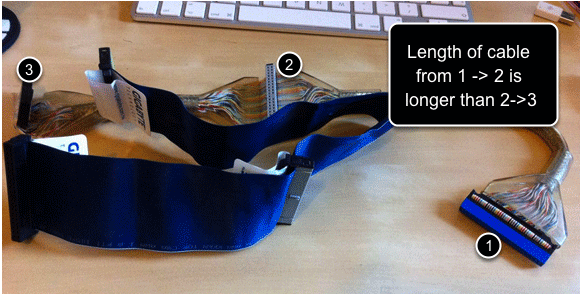
В края на дънната платка гнездото изглежда така. На моята сравнително модерна дънна платка кабелът всъщност е цветно кодиран, така че да знаете кои крайни щепсели къде - но повече отколкото вероятно вашият стар компютър няма да бъде, така че ще трябва да разберете кой край на кабела е най-дълъг и да го включите в дъска. От едната страна на конектора има прорез, за да не го включите по грешен начин, така че не забравяйте да го подравните.

Настройките на устройствата и джъмпера
Независимо дали става въпрос за CD-ROM устройство или твърд диск, IDE устройствата са идентични по отношение на конекторите.
Захранващият кабел, който ще включите, има четири женски щепсела и ще отиде само по един начин поради формата на него, така че не трябва да бъде твърде твърд. Погледнете едно от другите си устройства, за да разберете кои са захранващите кабели във вашия случай. IDE конекторът също е лесен, същото като дънната платка, в която има прорез, който можете да подравните.
Трудната част са настройките на джъмпера, които ще варират в зависимост от вашето устройство. По принцип търсите нещо, което споменава CS или Cable Select, както и Master и Slave. Някъде ще има диаграма. Диаграмите показват кои щифтове трябва да се свърже джъмпер. Трябва да можете да премахнете джъмпер с ноктите на пръста си, ако не, тогава използвайте чифт много малки клещи за игли за нос и не огъвайте щифтовете.
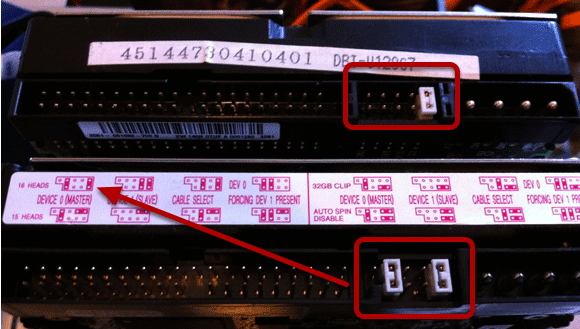
Както можете да видите, някои устройства имат полезни диаграми точно над щифтовете за джъмпери. Други вместо това ще имат забележка на етикета на устройството:
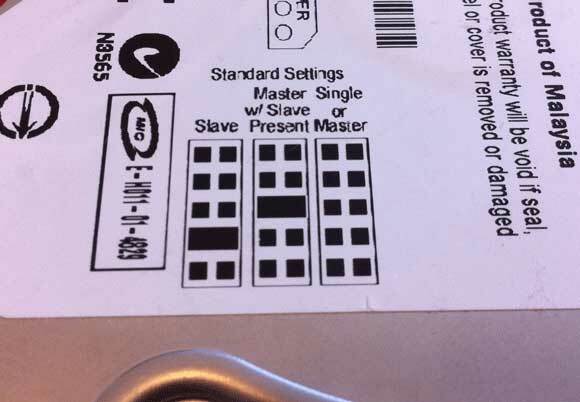
Разберете съществуващата си IDE схема
Понастоящем е повече от вероятно да имате както CD-ROM устройство, така и твърд диск, включен през IDE. Напишете бърза таблица, за да разберете как е настроена в момента, като тази:
КАНАЛ 1, МАЙСТЪР:
КАНАЛ 1, СЛАВ:
КАНАЛ 2, МАЙСТЪР:
КАНАЛ 2, СЛАВ:
Вероятно вашето усилено гмуркане е конфигурирано като Канал 1 Главен, с CD-ROM или на отделен канал като майстор, или роб На Канал 1.
Сега разберете къде ще отиде вашето допълнително устройство. Няколко неща, които трябва да вземете предвид:
1. Опитайте се да запазите вашия CD-ROM или на отделен канал, или като роб.
2. Дължината на кабела също ще повлияе на вашия избор, тъй като IDE кабелите обикновено са доста къси. Ако CD-ROM е далеч от твърдите дискове, ще ви е необходим един кабел за твърдите дискове, а друг - към CD-ROM.
Настройте Jumpers & Plug In
Тъй като имам само един CD-ROM IDE и един твърд диск, който да ви покажа днес (както и само един физически IDE конектор на дънната ми платка), избрах да направя твърдия диск като Master и CD-устройството като роб.
За CD-ROM схемата показва това 2 е роб настройка. Какво означава това? Е, гледайки гърба на устройството, имаме 3 чифта щифтове. И така, за да го направя робско устройство, поставям джъмпер над централната (втора) двойка.
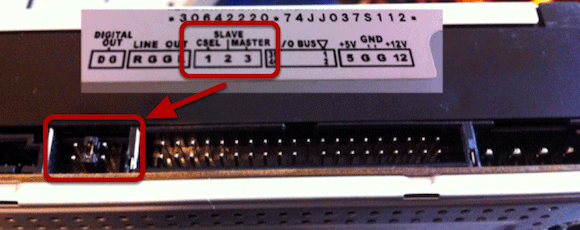
Твърдият диск е подобен, но този път избрах „Учител с робски подарък“. След това свързвам кабела нагоре, като се има предвид, че твърдият диск като главен трябва да бъде свързан към центъра на кабела, като в края се добавя подчиненото CD-ROM устройство.

Забележка: Обикновено не задействате устройства извън този случай, но за да проверите дали работят, е много по-лесно, отколкото да ги развиете и да пъхнете вътре в претрупана кутия.
Със сигурност, BIOS показва два устройства, заредени и функционални.
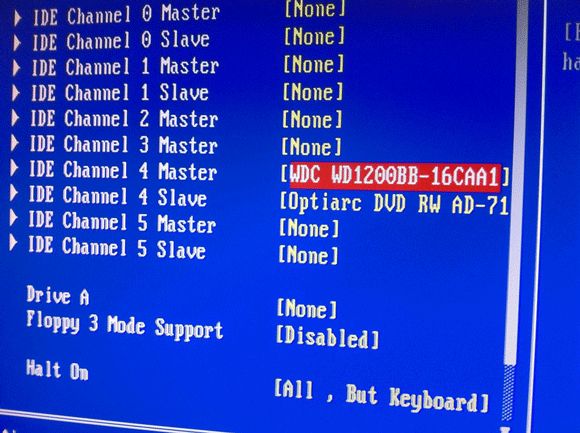
Допълнителна информация
Е, надявам се, че това обясни цялото нещо IDE малко по-ясно. След като го въведете, не забравяйте форматирайте устройството Как да форматирате голям твърд диск с FAT или FAT32Форматите FAT и FAT32 поддържат до 16TB. И все пак Windows задава ограничение от 32 GB за форматиране с FAT или FAT32. Ще ви покажем как да форматирате по-големи дискове. Прочетете още (или научете за какво е файлова система Какво е файлова система и как можете да разберете какво работи на вашите устройстваКакво е файлова система и защо те имат значение? Научете разликите между FAT32, NTFS, HPS +, EXT и много други. Прочетете още ). Ако сте готови за по-актуално и практично ръководство за добавяне на твърд диск към компютъра, моето ръководство за SATA устройства Как да инсталирате физически втори вътрешен твърд дискКогато се окажете, че ви липсва пространство на твърдия диск, можете или да изтриете нещо, или да добавите още пространство. Прочетете още вероятно е по-уместно.
Джеймс има бакалавърска степен по изкуствен интелект и е сертифициран като CompTIA A + и Network +. Той е водещ разработчик на MakeUseOf и прекарва свободното си време, играейки VR пейнтбол и настолни игри. Той изгражда компютри още от дете.

